 Eliza Gniadek
wpis utworzony
wpis edytowany
Eliza Gniadek
wpis utworzony
wpis edytowany
Funkcje FreshMaila, o których być może nie miałeś pojęcia (część 1)
Powrót do listy wpisówTworzenie atrakcyjnych wizualnie kampanii email marketingowych to nic trudnego. Choćby we FreshMailu możesz stworzyć estetyczną kampanię w kilka minut i bez obaw wysłać ją do swoich subskrybentów.
Taka podstawowa wiedza o działaniu systemu do wysyłki kampanii email wystarcza, jeśli nie chcesz zbytnio zajmować się swoimi subskrybentami. Czego Ci oczywiście nie radzę. Dlaczego?
Email marketing jest jednym z lepszych narzędzi marketingowych, a jego zasięg jest olbrzymi - już 97% Polaków posiada swoją skrzynkę mailową. Poczta elektroniczna jest też miejscem, w którym chętniej otwieramy komunikaty reklamowe czy sprzedażowe. Warto wykorzystać to medium do lepszego dopasowania zarówno treści jak i wyglądu wiadomości do indywidualnych preferencji odbiorcy, aby wysyłka trafiła w jego gusta.
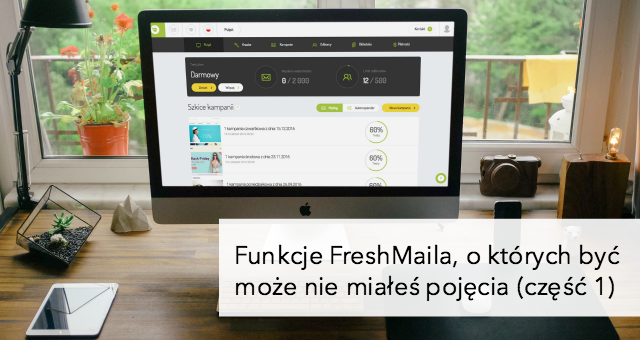
Poznaj nietypowe, a jednocześnie często ułatwiające Twoją pracę funkcje FreshMaila! Będziesz mógł wysyłać mailingi jeszcze lepsze i jeszcze skuteczniejsze. W artykule poznasz sprytne sposoby zarządzania listami odbiorców. Dowiesz się, jak łatwo stworzyć dynamiczny szablon mailingu, poznasz tricki personaizacji, a nawet dopasujesz wygląd panelu FreshMaila według własnych upodobań.
Z kolei w drugiej części cyklu znajdziesz informacje o tym, jak wykorzystać nietypowe opcje FreshMail Designera i CKEditora, poznasz tajniki raportowania i zobaczysz, jakie dodatkowe opcje daje Ci system FreshMail.
Mam nadzieję, że dzięki temu poradnikowi Twoje wysyłki będą jeszcze efektywniejsze!
Działanie na listach odbiorców
Przygotowując kampanie mailingowe musisz szczególnie dbać o swoją bazę subskrybentów. Najlepiej będzie, jak od samego początku ustalisz sobie kilka podstawowych parametrów. Dzięki nim unikniesz wysyłania zbyt wielu maili do tych samych odbiorców (co z czasem skutkuje przesytem wiadomości i wypisaniem się z newslettera) oraz zachowasz higienę swojej bazy adresowej (dzięki czemu Twoje wysyłki będą miały dużo lepsze wyniki).
Wchodząc w ustawienia swojego konta, a następnie klikając na zakładkę listy odbiorców, pojawią Ci się opcje, które możesz ustawić do wszystkich Twoich wysyłek.
Wskażę Ci te, którym, moim zdaniem, warto szczególnie rozważyć.
Limit odbić
W tym miejscu możesz ustalić po ilu nieudanych wysyłkach uznasz odbiorcę za odbijającego. Funkcja ta jest bardzo ważna szczególnie dla zachowania wiarygodności jako nadawcy oraz dla utrzymania higieny bazy odbiorców.
“Przypominajka”
Pierwszą z nich jest ustawienie automatycznej “przypominajki”, czyli funkcji, która automatycznie wyśle wiadomość do każdego nowego odbiorcy, który zapisał się do newslettera, ale nie kliknął linka aktywacyjnego. Można powiedzieć, że to takie “koło ratunkowe” dla tych, którzy nie zaglądają do swoich skrzynek mailowych i wiadomość aktywacyjna gdzieś im się zgubiła po drodze.
W domyślnych ustawieniach nasz system nie wysyła automatycznych wiadomości przypominających, jednak możesz to w prosty sposób zmienić, wybierając z listy interesujący Cię czas:
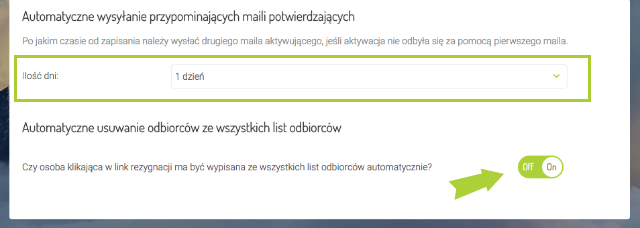
Automatyczne wypisanie ze wszystkich list
Jak zapewne zauważyłeś, poniżej znajduje się jeszcze jedna funkcja, ważna z punktu widzenia wizerunkowego. Jest to automatyczne wypisywanie użytkownika, który kliknął link rezygnacji, ze wszystkich Twoich list odbiorców.
Ta funkcja sprawdza się, jeśli posiadasz wiele list, na których znajdują się ci sami użytkownicy, ale prowadzisz jedną komunikację z odbiorcami. Pozwoli Ci ona uniknąć sytuacji, w której ktoś otrzyma od Ciebie wiadomość, choć wyraźnie zaznaczył, że już sobie tego nie życzy.
Ustawienie częstotliwości wysyłanych wiadomości
Kolejną wartą uwagi funkcją jest ustawienie, jak często Twoi odbiorcy mają dostawać od Ciebie wiadomości. To pozwoli Ci ograniczyć ryzyko, że zalejesz inbox subskrybenta wieloma mailami, np. autoresponderami, które przecież generują się automatycznie po np. dokonaniu jakiegoś zdarzenia, np. kliknięcie w link lub zakup określonego produktu.
Korzystając z tej funkcji możesz ustalić, ile maksymalnie wiadomości newsletterowych, komercyjnych oraz autoresponderów Twój odbiorca otrzyma w danym, wybranym przez Ciebie, czasie. Przykładowo - jeśli ustawisz w każdym z tych miejsc 1 dzień - będziesz mieć pewność, że Twój odbiorca nie otrzyma od Ciebie więcej, niż np. jeden newsletter, jeden mailing reklamowy i jeden autoresponder w tym dniu.
Pamiętaj, że gdy w opcji “nie wysyłaj częściej niż” ustawisz dla autoresponderów limit 1 dzień, to nawet jeśli np. Twój odbiorca swoim zachowaniem na stronie wyzwoli kilka autoresponderów, ostatecznie otrzyma tylko jeden z nich, “reszta” autoresponderów z tego dnia nie zostanie do niego wysłana.
Jest to swojego rodzaju zabezpieczenie, dzięki któremu Twój odbiorca na pewno nie zirytuje się zbyt wieloma wiadomościami.
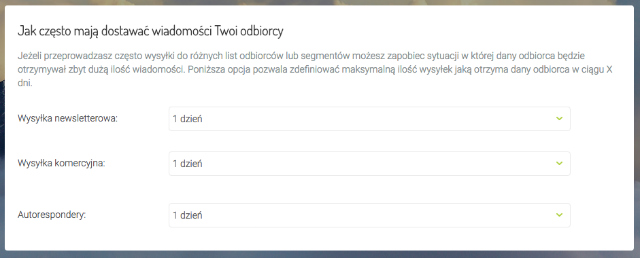
Ta opcja przyda Ci się szczególnie, jeśli realizujesz częste wysyłki do różnych list lub segmentów swoich odbiorców.
Importowanie adresów do jednej listy
Zostawmy na moment ustawienia konta i przejdźmy do importowania listy adresowej. Jeśli chcesz dopisać nowych odbiorców, dodaj ich do jednej listy, zamiast importować ich za każdym razem do nowej. Dzięki temu, statusy i historia działań danego subskrybenta zostanie zachowana, a Ty będziesz mógł tworzyć segmenty odbiorców dzieląc ich ze względu na lojalność, czy zachowanie wobec różnych kampanii.
Autosegmenty
Jedną z funkcji w naszym systemie są automatyczne segmenty, które tworzą się na każdej nowo utworzonej liście odbiorców. Są to autosegmenty oparte na trzech najczęściej używanych i najbardziej przydatnych regułach:
- aktywni – otworzyli co najmniej 50% kampanii,
- nowi – minęło mniej niż miesiąc od daty zapisu do bazy,
- nie otworzyli żadnej kampanii – nigdy nie otworzyli żadnej kampanii.
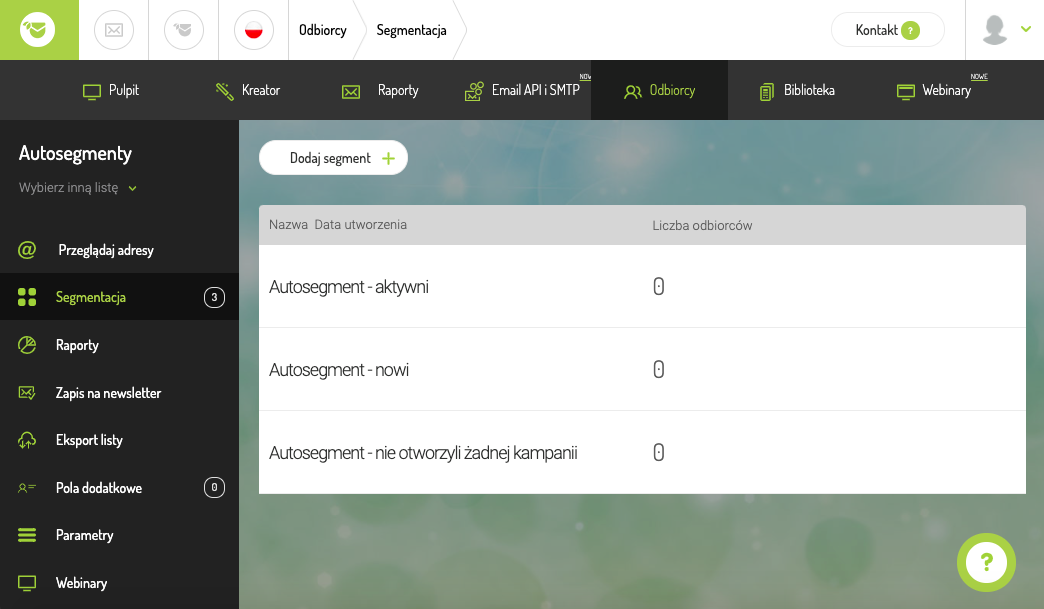
Dzięki temu szybciej dopasujesz treści do danej grupy odbiorców: zaktywizujesz nieaktywnych, docenisz aktywnych i wygrzejesz nowych. Każdy autosegment możesz dowolnie edytować: zmienić jego nazwę, reguły, dodawać podsegmenty czy go usunąć.
Autosegmenty znajdziesz w zakładce Odbiorcy → Nowa lista → Segmentacja.
Optymalizacja wysyłki mailingów
Gdy masz już ustalone podstawowe parametry i ustawienia automatycznych zachowań wobec odbiorców, warto skupić się na tym, aby jak najlepiej zoptymalizować swoje kampanie. Pomogą Ci w tym poniższe narzędzia.
Testy i optymalizacja czasu wysyłki
Pierwszą z funkcji, o których nie każdy użytkownik FreshMaila wie, to narzędzia optymalizacyjne, które można ustawić w pierwszym kroku tworzenia kampanii.
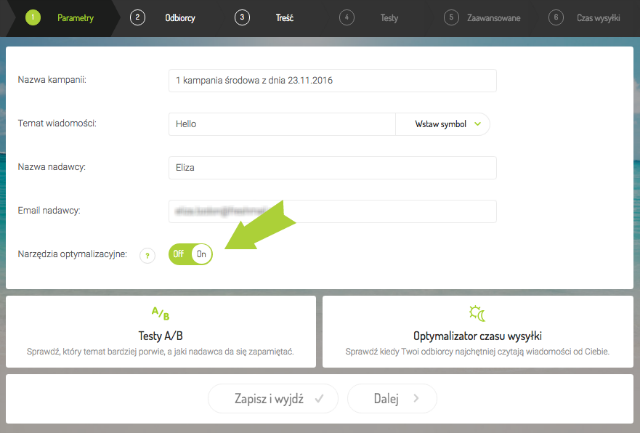
Pozwalają one na sprawdzenie, jak Twoja kampania odbierana jest przez subskrybentów, w które dni najlepiej wysyłać do nich wiadomości i o której godzinie. Dzięki przeprowadzeniu testów A/B możesz sprawdzić, który temat wiadomości lub jaka nazwa nadawcy lepiej konwertuje, badając otwarcia lub kliknięcia w kampanii.
Jak widzisz, daje Ci to ogromne pole do popisu w poznaniu preferencji odbiorców, a im lepiej odbiorca jest przez Ciebie poznany, tym bardziej dopasowane wiadomości możesz mu wysyłać.
Ogranicz liczbę odbiorców
Jeśli masz ogromną bazę adresową, ale chcesz wysyłać mailingi jedynie do określonej ilości odbiorców, w drugim kroku tworzenia kampanii, na samym dole widnieje opcja “Ogranicz liczbę odbiorców”. Zaznaczając ją, będziesz mógł ustalić, żeby system wylosował z Twojej bazy (lub segmentu, jeśli tak zaznaczyłeś) daną liczbę adresów i tylko do nich wysłać Twoją kampanię.
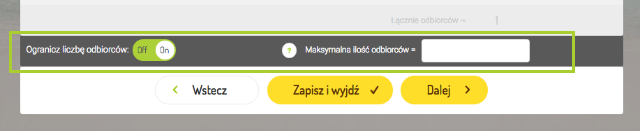
Ta opcja przyda Ci się szczególnie, jeśli realizujesz plan “Płać za wysłane”.
Przechodząc do bardziej zaawansowanych funkcji, chcę pokazać Ci, jak możesz sam pracować nad reputacją swoich wysyłek, czy jak wykorzystać treści dynamiczne i personalizację, aby osiągnąć lepsze efekty swoich mailingów.
Opcja Wyślij ponownie
Jest to szybki sposób na wysyłkę np. kampanii przypominających do tej samej bazy bądź do jednego z jej segmentów. Dzięki opcji Wyślij ponownie nie musisz od nowa ustawiać grupy docelowej czy wybierać szablonu. Wystarczy, że klikniesz w trzy okienka i już masz gotową do wysyłki (bądź do delikatnej modyfikacji) kampanię.
Opcja pozwala wysłać mailing do trzech segmentów:
- wszystkich, którzy daną wiadomość otrzymali,
- tych, którzy ją otworzyli,
- a także do tych, którzy jej nie otworzyli.
Jak to zrobić?
Na dashboardzie Twojego konta we FreshMailu lub w zakładce Raporty znajdziesz ikonę koperty ze strzałką.
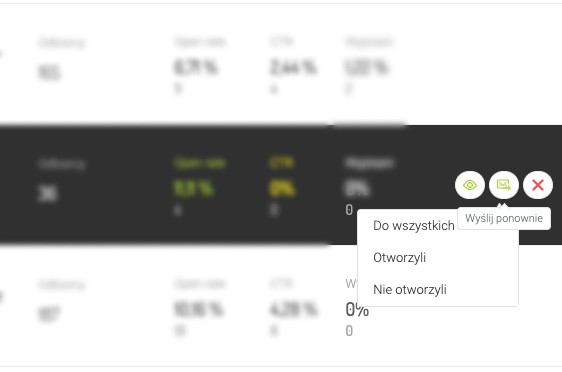
Po kliknięciu i wybraniu segmentu, system przekieruje Cię do szóstego kroku tworzenia kampanii mailowej, czyli do czasu wysyłki. Tu możesz jednak wrócić do poprzednich kroków i dowolnie edytować szablon.
Opcja Doślij kampanię SMS
Kolejna opcja, ułatwiająca działania marketingowe skierowane na różne kanały, to dosyłka SMSów do tych osób, które nie otworzyły kampanii email. Przyda się np. jeśli planujesz wielką wyprzedaż i chcesz mieć pewność, że jak największa liczba Twoich odbiorców się o niej dowie. Możesz też taką dodatkową kampanią zachęcić odbiorców do tego, by zajrzeli do swoich skrzynek mailowych, bo czeka tam na nich specjalna wiadomość.
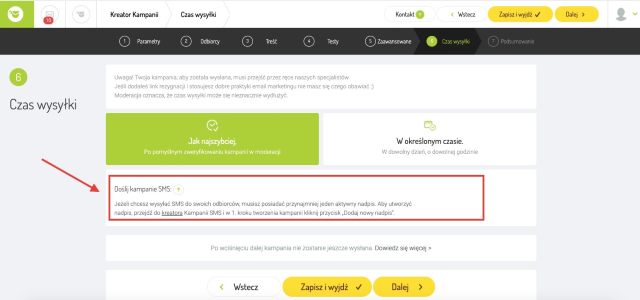
Opcję Doślij kampanię SMS znajdziesz w piątym kroku tworzenia kampanii, pod ustawieniami czasu wysyłki. Po kliknięciu pojawi Ci się okno, w którym ustalasz nazwę kampanii oraz nadpis. Następnie aplikacja przekieruje Cię do kreatora kampanii SMS, gdzie wystarczy, że ustawisz treść wiadomości. Ustal, po jakim czasie od wysłania kampanii mailowej, powinna wysłać się kampania SMS. System automatycznie wyśle ją tylko do osób, które nie otworzyły wiadomości email.
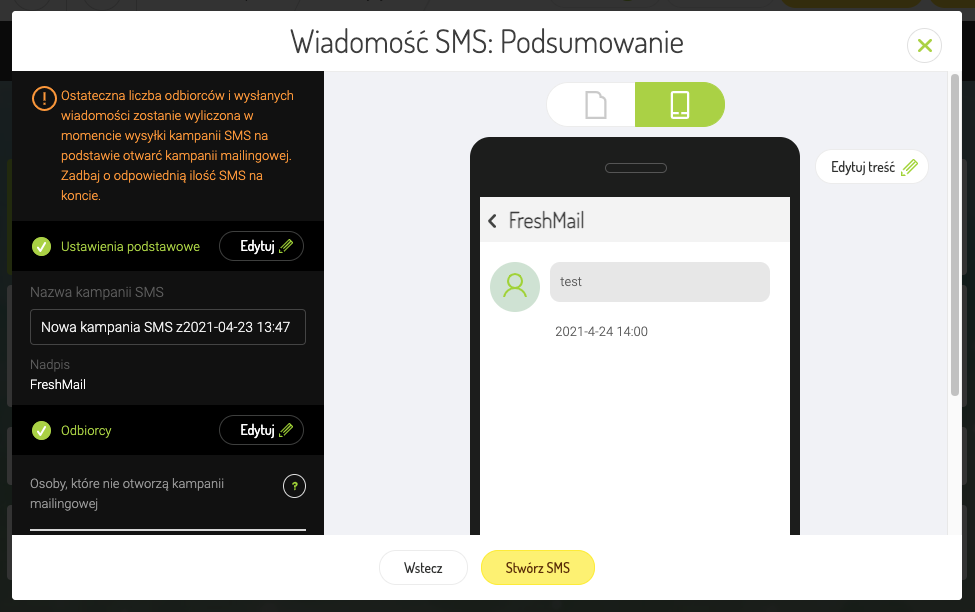
Rebranding linków
Wiesz, że sam możesz pracować na swoją reputację jako nadawcy? W naszym systemie masz możliwość nie współdzielenia jej z innymi użytkownikami FreshMaila. W ustawieniach Twojego konta, w zakładce personalizacja FreshMaila, znajduje się ciekawa opcja ustawienia domeny linków i obrazków.
Każdy link w wiadomości, który Twój odbiorca klika, przechodzi początkowo przez jeden z naszych serwerów. Przez opcję rebrandingu możesz sprawić, żeby linki te wyglądały tak, jakby były wysłane bezpośrednio z Twojej strony internetowej.
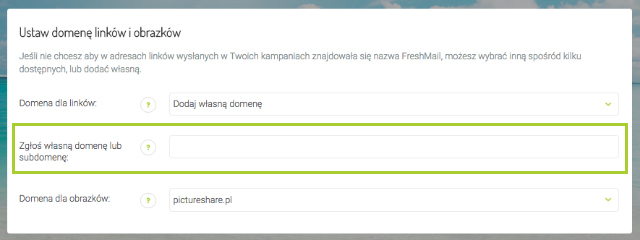
Możesz zmienić linki w dwojaki sposób: albo dodając własną domenę (pamiętaj, że ta strona musi istnieć w rzeczywistości) lub tworząc na naszej domenie własną subdomenę. Przy zastosowaniu pierwszego sposobu, wiedz, że taka domena musi być najpierw zaakceptowana przez FreshMaila.
Personalizacja i treści dynamiczne
Chcesz, aby Twoi odbiorcy czuli się traktowani wyjątkowo i indywidualnie? Stosuj personalizację. Możesz zastosować ją zarówno w temacie wiadomości, preheaderze, jak i w samej treści. Poniżej znajdziesz świetne opcje, dzięki którym spersonalizujesz nie tylko samo imię odbiorcy.
Personalizacja imienia
Ale skoro już od imienia zaczynamy… Czy wiesz, że stosując odpowiednie wyrażenia, możesz zwrócić się do odbiorcy odmieniając jego imię przez przypadki? Wystarczy, że w znaczniku $$imie$$ wstawisz dodatkowy przyrostek, który określi, w jakim przypadku odmienić dane imię.
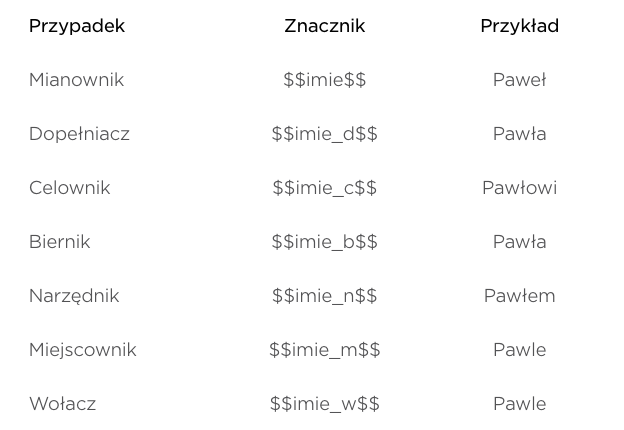
Aby mieć pewność, że odbiorca, który zapisał się do Twojego newslettera np. tylko małymi literami, nie otrzyma później wiadomości o treści “Witaj michale”, które ewidentnie jest błędem, stosuj odpowiednie filtry, na przykład stosując wyrażenie: Witaj, $$fupper:imie_w$$
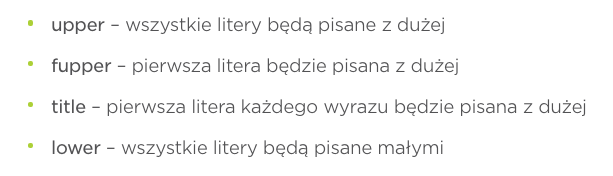
Wyrażenia warunkowe
Język polski charakteryzuje się tym, że w zależności od płci, czasownik może przyjąć różną odmianę. Tak więc pani otworzyła Twoją wiadomość, z kolei pan otworzył. Gdy w mailingu pojawi się treść: “Witaj Anno, dziękujemy, że otworzyłeś tego maila” - odbiorca od razu spostrzeże, że coś tu nie gra. Aby tego uniknąć, stosuj wyrażenia warunkowe:

Wyrażenia czasowe
Jednak dużo ciekawszą opcją, którą możesz zastosować w swoim mailingu, jest użycie wyrażeń czasowych. Dzięki nim, w wiadomości możesz dodać daty aktualne, te z przeszłości, jak i wybiec nimi w przyszłość.
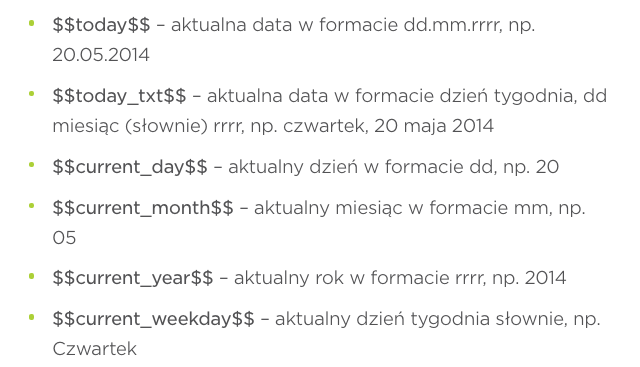
Jeszcze bardziej zaawansowaną opcją wyrażeń czasowych są przesunięcia. Możesz więc za pomocą specjalnych znaczników dodać lub odjąć określony czas od pewnej ustalonej daty. Znaczniki te mają format +/- i określają o ile dni (+/-d) lub miesięcy (+/-m) zastosować to przesunięcie.
Gorąco zachęcam Cię do zaglądnięcia do naszego przewodnika - znajdziesz tam “ściągę” wyrażeń, które mogą Ci się przydać podczas personalizowania wysyłek.
Treści dynamiczne
Używając wyrażeń warunkowych możesz również dostosowywać wygląd mailingu do preferencji lub zachowań odbiorcy. Jest to o tyle dobre, że nie będziesz musiał tworzyć osobnych mailingów dla każdej z grup odbiorców, a jeden zawierający wyrażenia warunkowe. Dzięki nim treści wyświetlą się odbiorcy tylko wtedy, gdy spełni ten warunek.
W zależności od posiadanych danych na temat użytkownika, możemy dodawać treści dynamiczne w różny sposób. Przyjmijmy, że podczas zapisu do newslettera, dajesz odbiorcy możliwość wybrania sobie kategorii, które go szczególnie interesują. Już w tym miejscu masz dane, które możesz wykorzystać do tworzenia treści dynamicznych w mailingu.
W jaki sposób dodać treści dynamiczne? Możesz to zrobić zarówno w CKEditorze, jak i FreshMail Designerze - dziś pokażę Ci tę drugą opcję.
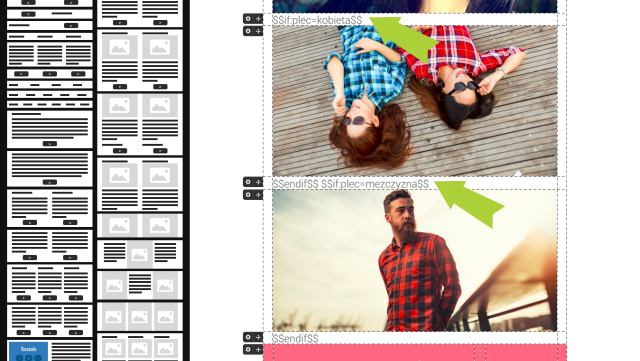
Przyjmijmy, że prowadzisz internetowy sklep modowy, masz na stanie dużo koszul w kratkę i postanowiłeś je wyprzedać. Chcesz skierować osobną ofertę dla kobiet i mężczyzn, ale bez konieczności tworzenia osobnych kampanii mailingowych. W tym przypadku tworzysz kreację w następujący sposób.
Przygotowujesz dwa bloki graficzne, w których umieszczasz osobno ofertę dla kobiet i osobno dla mężczyzn. Następnie przed oraz po grafice z koszulami damskimi dodajesz bloki tekstowe, w których wpisujesz wyrażenia warunkowe: przed grafiką otwierające $$if:plec=kobieta$$, a po grafice zamykające $$endif$$. W tym samym bloku tekstowym dodajesz wyrażenie otwierające warunek dla grafiki z męskimi koszulami $$if:plec=mezczyzna$$. Po grafice dodajesz jeszcze jeden blok tekstowy i w nim zamykasz wyrażenie wpisując $$endif$$.
Następnie zmień wielkość fontu wyrażeń warunkowych, aby przestrzenie między grafikami nie zajmowały zbyt wiele miejsca.
Bonus - ciekawostka
Na końcu tej części mam dla Ciebie ciekawostkę. :)
Jeśli chcesz, aby Twój panel w systemie FreshMail wyglądał wyjątkowo - możesz go w prosty sposób spersonalizować. Wystarczy, że w ustawieniach klikniesz Twój FreshMail.
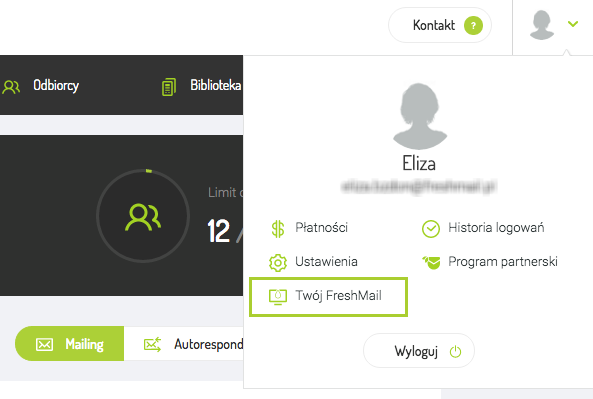
Spośród ponad 40 rodzajów tła, wybierz to, które najlepiej do Ciebie pasuje. Możesz też zmienić pozycję menu i ukryć pojawiający się pasek pomocy.
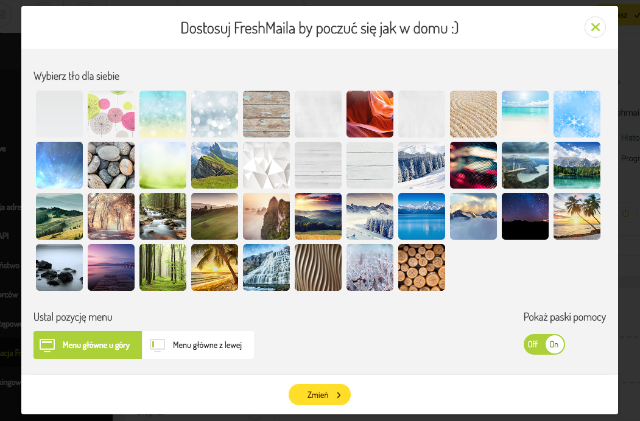
Efekt oceń sam:
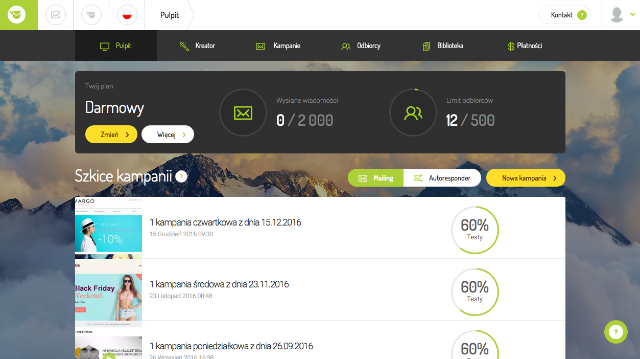
Mam nadzieję, że podane przeze mnie przykłady pomogą osiągnąć Ci lepsze wyniki i lepiej dostosują wiadomości do oczekiwań odbiorców, w tym również jeśli chodzi o częstotliwość wysyłek, a także zachować odpowiednią higienę bazy adresowej.
W drugiej części cyklu Funkcje FreshMaila, o których być może nie miałeś pojęcia opowiem o tym, jak łatwo i przyjemnie stworzyć ciekawe szablony mailingów używając dodatkowych funkcji CKEditora i FreshMail Designera. Dowiesz się również, jak czytać raporty, aby wyciągnąć istotne dla Ciebie informacje, a także poznasz dodatkowe funkcje systemowe FreshMaila.
Zobacz drugą część cyklu:
Funkcje FreshMaila, o których być może nie miałeś pojęcia (część 2)

